データインタープリターとピポッドはデータ分析の幅を広げる(ピポッド編)
前回に引き続き、Tableauの便利な機能の「ピポッド」について、まとめてみます。
インタープリターにより整理されたデータを、更に使用しやすいデータにします。
下記はインタープリター後のIntermediateⅠのQ11「データソース」
横軸に「年月」が並んでいる状態です。

そしてそのデータの「ワークシート」では、下記のようにそれぞれが「年月」として表示されます。
『年月』として集約したデータとしては使用できません。
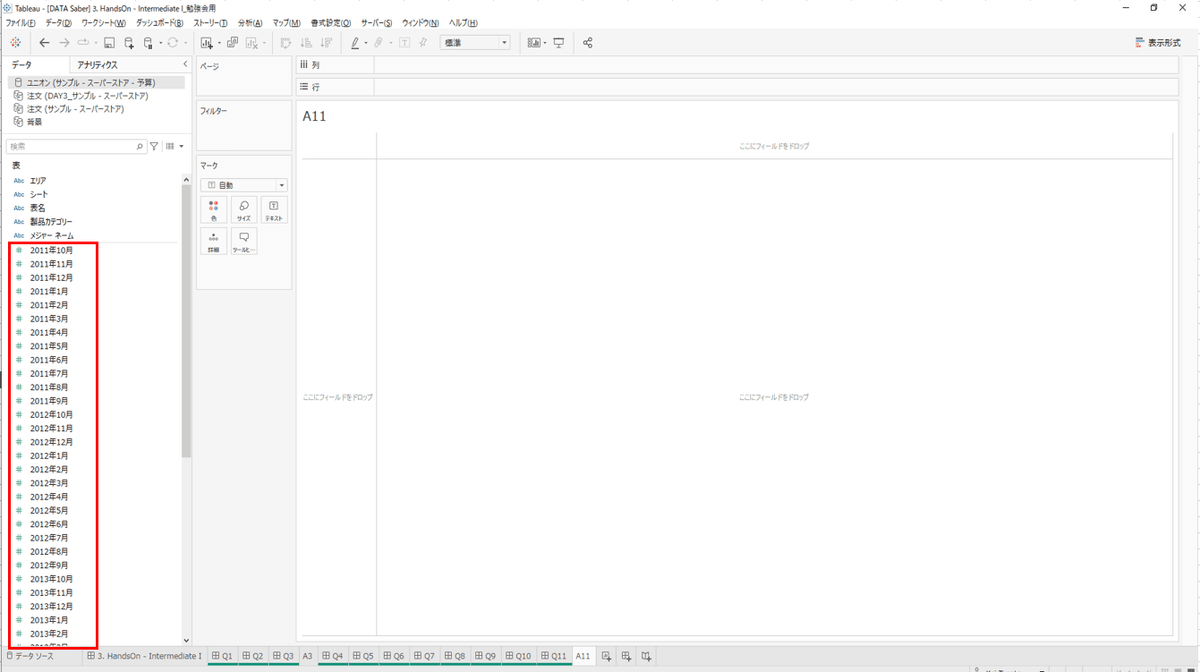
そこで、「データソース」にて、年月が横並びのデータを「ピポッド」を使用して縦並びのデータとして、金額を集計します。

「ピポッド」の実行後、年月は「ピポッドのフィールド名」、金額は「ピポッドのフィールド値」の項目としてまとまりました。

ワークシート上ではこうなります。

「データソース」で、「ピポッドのフィールド名」⇒『年月』、「ピポッドのフィールド値」⇒『予算』と名称変更すると、

「ワークシート」上でも、変更した項目名でデータが使用できます。

また、こちらの「ピポッド」の機能も、THE WORLD BANKの平均寿命のデータを使用してVizを作る際に役に立ちました。

「ワークシート」ではこう見えています。

それを「データソース」にて、集計したい項目を「Shift」+「Alt」で選択して「ピポッド」をすると、

「ピポッドのフィールド名」「ピポッドのフィールド値」名の項目として集計されました。

「データソース」上で、「ピポッドのフィールド名」⇒『年』、「ピポッドのフィールド値」⇒「平均寿命」と名称変更をすると、下記の項目として使用ができます。

「インタープリター」と「ピポッド」の機能、実務で使用する頻度が高そうに感じています。こちらを使いこなせたら、マトリックス形式の表をデータソースにする場合でも、簡単にデータ分析に使用できそうですよね。
